这篇文章主要讲解了“Android中微信小程序的图片怎么优化”,文中的讲解内容简单清晰,易于学习与理解,下面请大家跟着小编的思路慢慢深入,一起来研究和学习“Android中微信小程序的图片怎么优化”吧!
前言
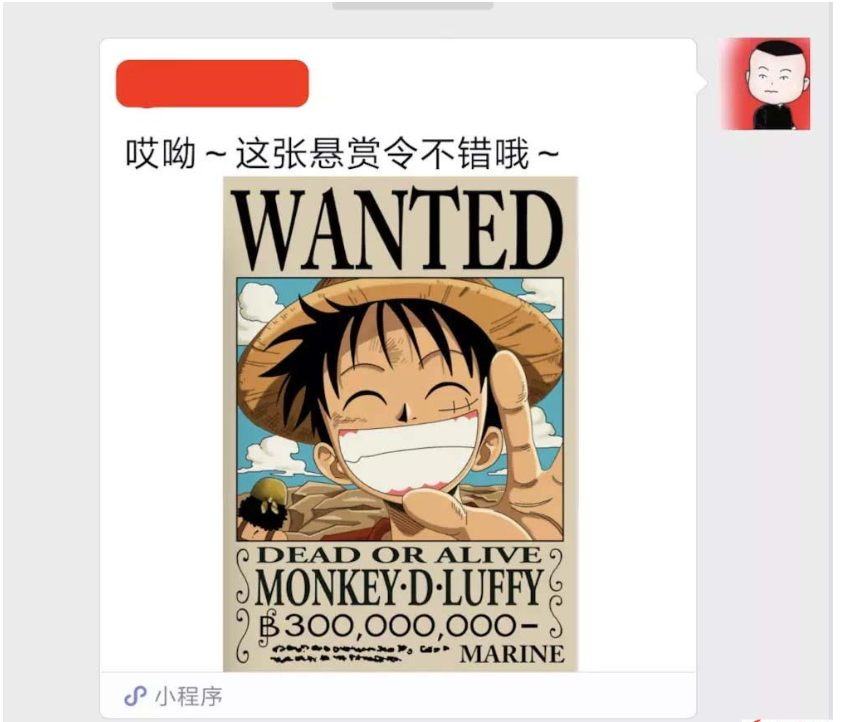
微信规定,分享小程序展示的图片应该在 128KB 以内,同时图片默认展示比例为 5:4,这样小菜默认的图很多是竖直的图,只会展示一部分。
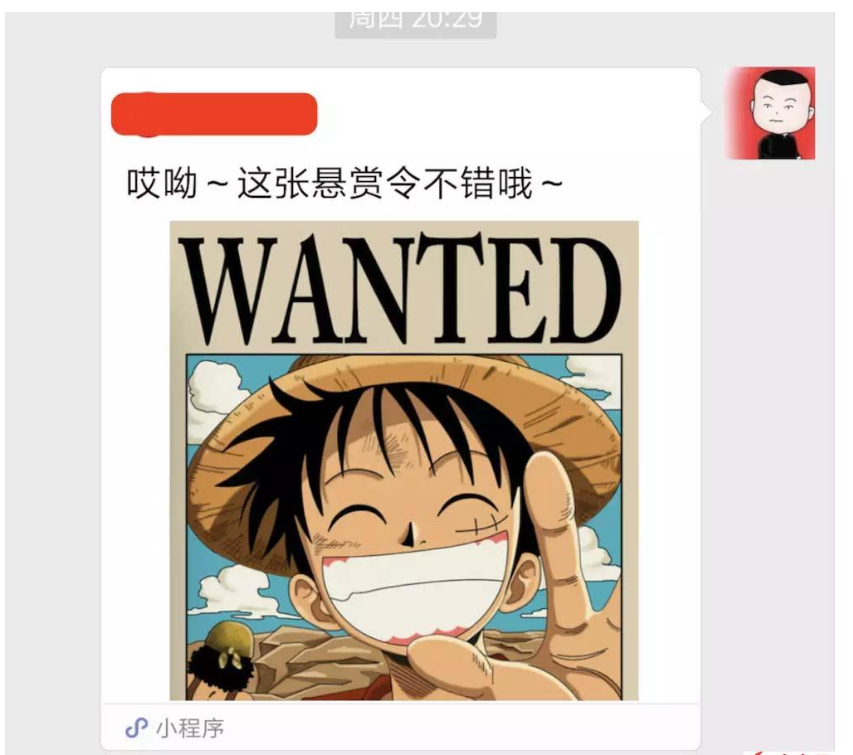
遮挡部分图片

规定
小菜尝试了图片的【等比压缩】【非等比压缩】和【不压缩】,效果依旧不合适,图片所占位置默认以横向方向填充满分享出的布局。于是小菜决定重新用 Canvas 绘制一张图,将所要展示的图片居中展示,整理方法如下:
public static Bitmap drawWXMiniBitmap(Bitmap bitmap, int width, int height) {
Bitmap mBitmap = Bitmap.createBitmap(width, height, Bitmap.Config.ARGB_8888);
// 用这个Bitmap生成一个Canvas,然后canvas就会把内容绘制到上面这个bitmap中
Canvas mCanvas = new Canvas(mBitmap);
// 绘制画笔
Paint mPicturePaint = new Paint();
// 绘制背景图片
mCanvas.drawBitmap(mBitmap, 0.0f, 0.0f, mPicturePaint);
// 绘制图片的宽、高
int width_head = bitmap.getWidth();
int height_head = bitmap.getHeight();
// 绘制图片--保证其在水平方向居中
mCanvas.drawBitmap(bitmap, (width - width_head) / 2, (height - height_head) / 2,
mPicturePaint);
// 保存绘图为本地图片
mCanvas.save();
mCanvas.restore();
return mBitmap;
}小菜测试时发现,很多图片的尺寸大小和宽高比并非固定的,为了适配整体展示效果,当宽高比小于1时,根据图片高度来计算整体绘制 Bitmap 宽,Bitmap 可以根据需求展示相应的本地资源图或网络图,宽高可以直接设置 5:4 大小,小菜测试 width = 300; height = 240 整体效果较为合适。大家可以根据个人需求自定义图片样式。
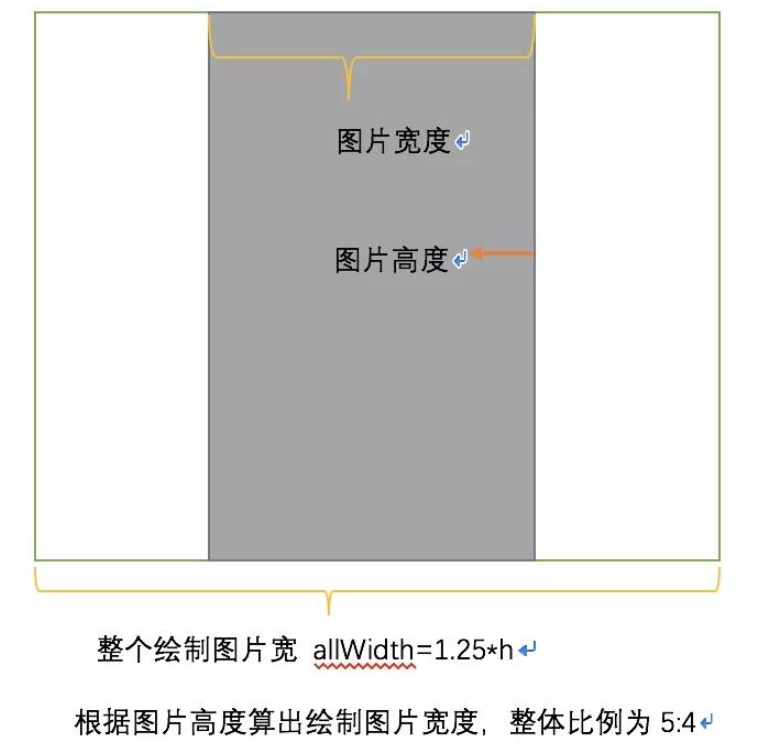
Bitmap bitmap = BitmapUtil.drawWXMiniBitmap(bitmap, bitmap.getHeight() * 5 / 4, bitmap.getHeight());
if (BitmapUtil.isOverSize(bitmap, 128)) {
bitmap = Utils.resizeBitmap(bitmap, 300, 240);
}Tips: 绘制完成之后的图会比原图大,所以需要先绘制图片,再判断图片是否超过 128KB。若超过 128KB 需要进行压缩,公共的方法暂时就省略啦!
感谢各位的阅读,以上就是“Android中微信小程序的图片怎么优化”的内容了,经过本文的学习后,相信大家对Android中微信小程序的图片怎么优化这一问题有了更深刻的体会,具体使用情况还需要大家实践验证。这里是亿速云,小编将为大家推送更多相关知识点的文章,欢迎关注!
亿速云「云服务器」,即开即用、新一代英特尔至强铂金CPU、三副本存储NVMe SSD云盘,价格低至29元/月。点击查看>>
免责声明:本站发布的内容(图片、视频和文字)以原创、转载和分享为主,文章观点不代表本网站立场,如果涉及侵权请联系站长邮箱:is@yisu.com进行举报,并提供相关证据,一经查实,将立刻删除涉嫌侵权内容。
原文链接:https://www.xuebuyuan.com/3270056.html